-
![]() Windows向けデータ復旧
Windows向けデータ復旧
- Data Recovery Wizard Free購入ダウンロード
- Data Recovery Wizard Pro 購入ダウンロード
- Data Recovery Wizard WinPE購入ダウンロード
- Partition Recovery購入ダウンロード
- Email Recovery Wizard購入ダウンロード
- おまかせデータ復旧サービス
概要:
MacがSDカードを認識しない場合、どうしたらいいのでしょうか。ここでは最も役に立つ対処法を皆さんに紹介します。もしもあなたのMac機が急にSDカードを認識できないエラーが発生する場合、この対処法に従ってSDカードをMacに認識させ、エラーを修復してみましょう。
デジカメで使っているSDカードに保存している写真をMacに移行して保存しようと思い、SDカードをリーダー経由でMacに接続しました。しかし、Finderでsdカードの表示はなく、どこからもSDカードの中にはアクセスできませんでした。友達に聞くと、「MacがSDカードを認識していないから、ファイルにアクセスできていない。」と言われました。しかし、このような時の対処法は、自分も友達も分からないため非常に困っています。
そのSDカードは数年間使っており、貴重な写真や動画がいっぱい入っています。SDカード本体より、その中の写真が大事なので、何とかしてSDカードをMacに認識させ写真を救出したいす。何か対処法があれば必ず教えてください。お願いします!
こちらの記事も役に立つかも:PCがSDカードを認識しないエラーを修復する方法
SDカードが急にMacに認識されないエラーは、決して修復できないようなエラーではないので、まずは落ち着いて、下記の確認事項を1つずつ見ていきましょう。
多くの場合、MacがSDカードを認識しないエラーは一時的なエラーなので、エラーが発生すると、一番にやるべきことは、Macの再起動、SDカードの再接続、SDカードリーダー変更をする必要があります。時には、こんなに簡単な操作が効果を発揮することもあります。それでは、MacがSDカードを認識しない時に、下記の対処法を試し、エラーが修復できるのかを確認していきましょう。
本当に誰でもやれるほど簡単な操作なので、まずは一つずつ試していくことをおススメします。しかし、もしもこれらの対処法の効果が見られなくてもがっかりする必要はありません。それでは、本格的な作業に入っていきます。———MacがSDカードが読み込まないとき、どうやって修復すればいいですか。
対処法を紹介する前に、エラーの種類をまず説明します。
一般的には、MacがSDカードを認識しないエラーを大分けにすれば、論理障害と物理障害といった2種類があります。一般的には論理障害によるエラーが圧倒的に多いです。本文で紹介する対処法は、論理障害の場合のみ有効となっています。それでは、Mac上のSDカード認識問題は果たして論理障害なのか、物理障害なのかをどうやって見極められるのでしょうか。——実はSDカードの動作確認をすることで基本的に判断できます。
SDカードをMacに差し込むと、Finderで表示されていない場合は、ディスクユーティリティで確認する必要があります。「Finder起動 → 上部メニューの「移動」 → ユーティリティ → ディスクユーティリティ からディスクユーティリティを起動する。
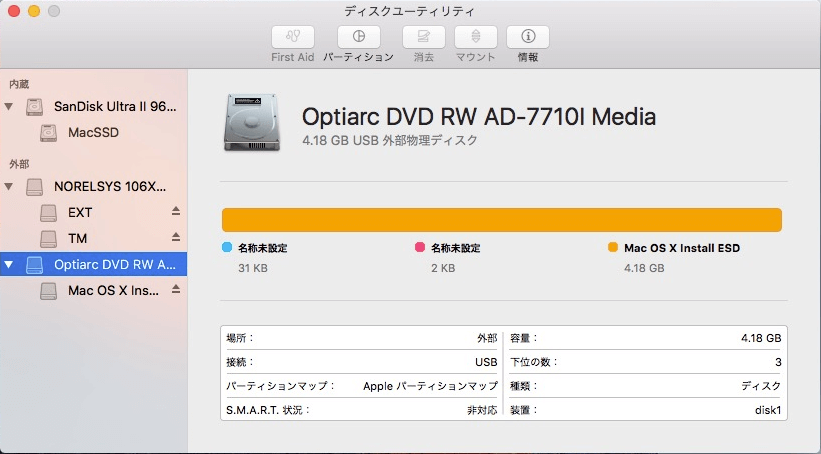
SDカードの認識問題は論理障害か、物理障害かと判断できる最も重要な根拠は、「ディスクユーティリティのディスクリストでsdカードが外部ディスクとして表示されているか」という点にあります。今すぐチェックしましょう。
論理障害:ディスクユーティリティでsdカードが表示されています。
下記の内容に従って、SDカードに入っているデータを全部救出することもできますし、エラーを修復することも可能です。
物理障害:ディスクユーティリティでsdカードが表示されていません。
この場合は、修復がかなり厳しくなります。専門のデータ復旧屋さん、HDDの修理屋さん、またはストレージのメーカにお問い合わせしたほうがいいでしょう。
sdカードの論理障害の修復を始める前に、不要なデータ損失を防ぐため、大事なデータを事前に救出することがおススメです。
ここで強力的なMac向けのデータ復旧ソフトを使うのは最も効率的な方法です。下記のカンタンな3ステップに従って、エラーを解決してしまいましょう。
ステップ1.EaseUS Data Recovery Wizard for Macをダウンロードし、Macが読み込まないSDカードを選択し、「スキャン」をクリックします。
ステップ2.スキャンですべてのデータを検出します。しばらく待つ必要があります。
ステップ3.必要なデータを選択し、リカバリーボタンをクリックして全ての選定したデータを一括に復元することができます。

EaseUS Data Recovery Wizard for Macを紹介する動画
SDカードで論理障害が発生する場合、データにアクセスすることができなくなりますが、たくさんの方法によって論理障害が修復されます。次はSDカードの論理障害を修復する時に最も使われている2つの対処法を皆さんに紹介します。
MacがSDカードを認識しないエラーを修復するための対処法として、Mac OSの内蔵ディスク修復ツールの使用は比較的信頼できる方法だと思います。
1.Finder起動 → 上部メニューの「移動」 → ユーティリティ → ディスクユーティリティ からディスクユーティリティを起動する。
2.ディスクユーティリティで障害があるSDカードを選択します。(SDカードをMacに接続すると、外部ハードディスクとして表示します。)
3.画面の右側にある「First Aid」ボタンを選択してから、「First Aidを実行しますか」というメッセージが表示される場合は「実行」をクリック、「First Aidを実行するには、起動ボリュームを一時的にロックする必要があります。」と表示される場合は「続ける」をクリック
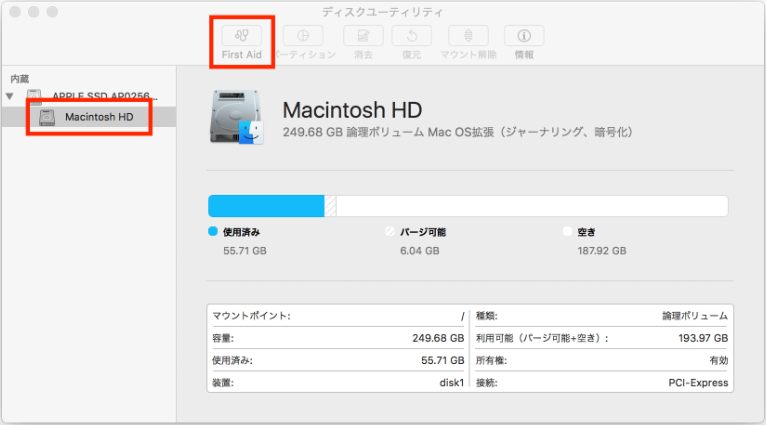
ディスクの検証、またはディスクの修復プロセスが終わると、FinderでSDカードの表示が表しているのかを確認してください。
対処法1のFirst AidでSDカードの修復ができなかった場合は、エラーの原因は論理障害であると考えられるため、フォーマットで状態が改善される可能性があります。
1.同じくディスクユーティリティを起動する。
2.論理障害があるSDカードを選択して、右側の画面で「消去」ボタンをクリックします。
3.各項目を設定します。
フォーマット:Mac OS拡張形式でフォーマットする場合は、「Mac OS拡張(ジャーナリング)」を選択します
exFAT形式でフォーマットする場合は、「exFAT」を選択します。
方式:「GUIDパーティションマップ」を選択します。
4.「消去」ボタンをクリックすることで、フォーマットが開始されます。
5.完了のメッセージが表示されたら、「完了」ボタンをクリックすればフォーマットが終わります。
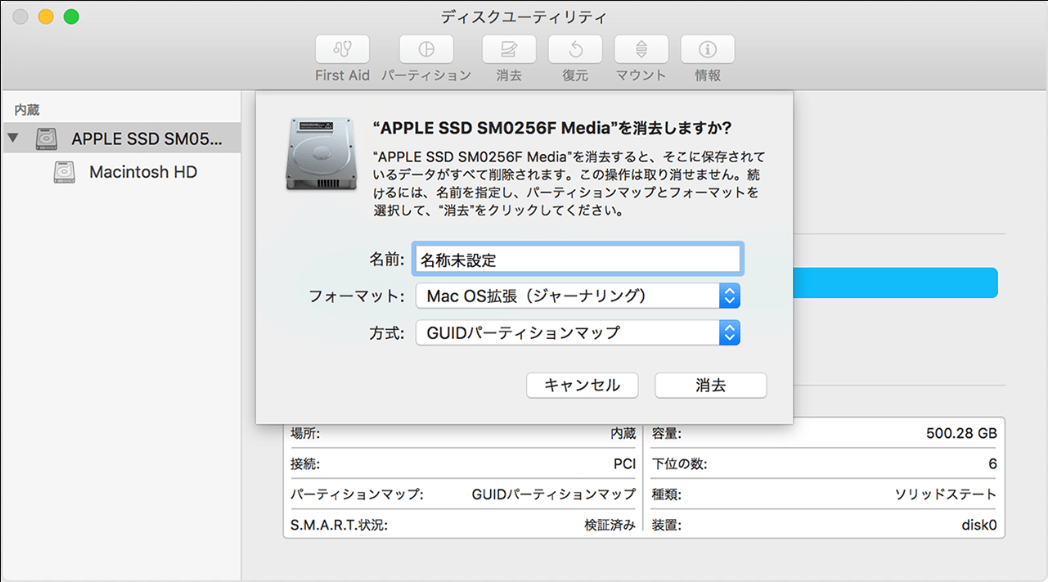
これでSDカードのフォーマットが完了します。その後、一旦MacからSDカードを取り外してMacに再接続することで、SDカードが正常な状態に戻り、再び使用することができるようになります。
以上、とてもカンタンな操作でsdカードを復元して認識しない問題を解決する方法を紹介しました。macOSベースのPCがSDカードを認識しないエラーが発生したら、SDカードをフォーマットして修復するのは多いです。しかし、SDカードをフォーマットすると、データが全部消失されます。なので、データ復元ソフトが必要となります。本記事で紹介しているプロなデータ復元ソフトーEaseUS Data Recovery Wizard for Macを使うことでMacで読み込まないSDカードからデータを簡単に復元することができます。ご興味がある方、以下のボタンから無料ダウンロードしてみてください。
誤って消去してしまったファイルをはじめ、様々な問題や状況でもデータを簡単に復元することができます。強力な復元エンジンで高い復元率を実現、他のソフトでは復元できないファイルも復元可能です。
もっと見るEaseus Data Recovery Wizard Freeの機能は強い。無料版が2GBの復元容量制限があるが、ほとんどのユーザーはほんの一部特定なデータ(間違って削除したフォルダとか)のみを復元したいので十分!
もっと見る...このように、フリーソフトながら、高機能かつ確実なファイル・フォルダ復活ツールとして、EASEUS Data Recovery Wizardの利用価値が高い。
もっと見る